既存のフォルダーを選択して![]() アイコンをクリックします。
アイコンをクリックします。
フォルダーを設定する
基本フォルダーの他に、ユーザーがフォルダーの作成・名称変更・削除を行えます。メールの整理や管理に便利です。
フォルダーを作成する
step 1 設定画面を表示して「フォルダー」タブを選択し、 アイコンをクリックします。
アイコンをクリックします。
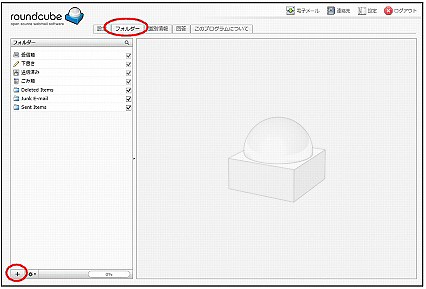
※ 設定画面の表示方法→「設定画面を表示する」
フォルダーの属性が表示されます。
ヒント サブフォルダーを作成するには
step 2 作成するフォルダー名を入力し、「保存」ボタンをクリックします。
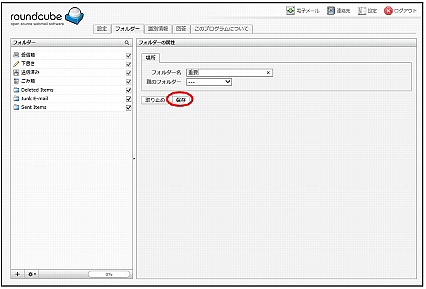
作成したフォルダーがフォルダーに追加されます。
ヒント サブフォルダーとして作成するには
親のフォルダーを指定することで、サブフォルダー として作成できます。
フォルダー名を変更する
step 1 設定画面を表示して「フォルダー」タブを選択し、変更するフォルダーを「フォルダー一覧」で選択します。
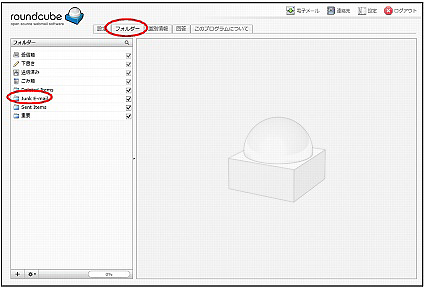
※ 設定画面の表示方法→「設定画面を表示する」
フォルダーの属性が表示されます。
注意
あらかじめ用意されている基本フォルダーのうち、 受信箱、下書き、送信済み、ごみ箱は、名前を変更できません。
ヒント フォルダーを探すには
![]() をクリックしてフォルダー名に含まれる文字を入力します。
をクリックしてフォルダー名に含まれる文字を入力します。
step 2 変更するフォルダー名を入力し、「保存」ボタンをクリックします。
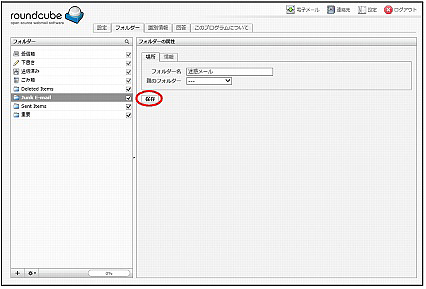
変更内容がフォルダーに反映されます。
フォルダーを削除する
step 1 設定画面を表示して「フォルダー」タブを選択し、削除するフォルダーを「フォルダー」 で選択します。
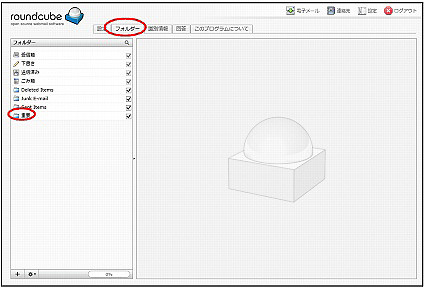
※ 設定画面の表示方法→「設定画面を表示する」
注意
あらかじめ用意されている基本フォルダーのうち、 受信箱、下書き、送信済み、ごみ箱は、削除できません。
step 2  アイコンをクリックし、「削除」を選択します。
アイコンをクリックし、「削除」を選択します。
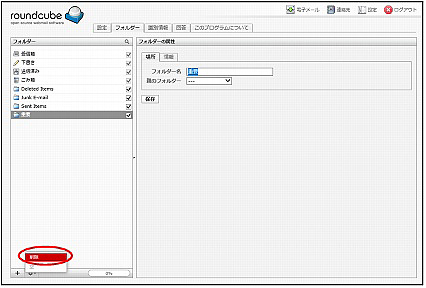
本当に...画面が表示されます。
step 3 削除してよければ「削除」ボタンをクリックします。
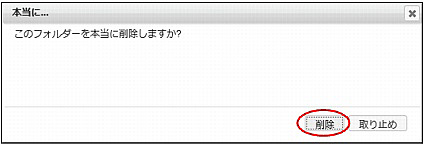
フォルダーが削除されます。
ヒント フォルダーの利用を一時的に取り止めるときには
チェックボックスのチェックを外します。